ซูม: วิธีการเพิ่มฟิลเตอร์วิดีโอ

สนุกไปกับการประชุมซูมของคุณด้วยฟิลเตอร์น่าขบขันที่คุณสามารถลองใช้ เพิ่มรัศมีหรือดูเหมือนยูนิคอร์นในการประชุมซูมของคุณด้วยฟิลเตอร์ที่น่าขบขันเหล่านี้.

Zoom คือซอฟต์แวร์การประชุมทางวิดีโอและการทำงานทางไกลที่มีเครื่องมือที่จำเป็นสำหรับบริษัทและพนักงานในการเชื่อมต่อกับกระแสธุรกิจไม่ว่าจะอยู่ที่ใด เป็นโปรแกรมที่ใช้งานง่ายพร้อมอินเทอร์เฟซที่ใช้งานง่าย การใช้มันไม่ซับซ้อนเลย สำหรับผู้ใช้บางคน ส่วนที่ยากที่สุดคือการติดตั้ง Zoom บนเครื่องของพวกเขา
มีรายงานมากมายเกี่ยวกับปัญหาการติดตั้ง Zoom และข้อผิดพลาดต่างๆ ที่ส่งผลต่อคอมพิวเตอร์ Windows และ Mac รวมถึงโทรศัพท์ Android และ iOS ข้อผิดพลาดในการติดตั้ง Zoom ที่พบบ่อยที่สุด ได้แก่ ข้อผิดพลาด 10003, 10006, 1012, 10088 หรือข้อผิดพลาด 3000
น่าเสียดายที่การค้นหาวิธีแก้ปัญหาที่ถูกต้องเพื่อแก้ไขปัญหาอย่างรวดเร็วนั้นไม่ชัดเจนนัก และนี่คือที่มาของคู่มือการแก้ไขปัญหานี้
ขั้นแรก ตรวจสอบวิธีแก้ไขปัญหาการสร้าง หากปัญหายังคงอยู่ ให้ใช้เมนูการนำทางด้านล่างเพื่อไปยังวิธีแก้ไขปัญหาเฉพาะสำหรับแพลตฟอร์มที่คุณใช้อยู่:
ก่อนที่เราจะลงลึกในการแก้ปัญหาเฉพาะแพลตฟอร์ม ต่อไปนี้คือวิธีการทั่วไปสองสามวิธีที่คุณสามารถใช้ได้โดยไม่คำนึงถึงแพลตฟอร์มหรือระบบปฏิบัติการที่คุณกำลังพยายามติดตั้ง Zoom บน
และตรวจสอบให้แน่ใจว่าคุณมีการเชื่อมต่อข้อมูลแบบไร้สาย สายเคเบิล หรือข้อมูลมือถือที่เสถียร ชอบการเชื่อมต่อสายเคเบิลมากกว่าการเชื่อมต่อไร้สาย และการเชื่อมต่อ Wi-Fi ผ่านการเชื่อมต่อข้อมูลมือถือ
อย่าลืมรีสตาร์ทโมเด็มและอัปเดตเราเตอร์ของคุณ แม้ว่า Zoom จะไม่ต้องการการใช้แบนด์วิดท์จำนวนมากในการดาวน์โหลดและติดตั้ง แต่คุณสามารถยกเลิกการเชื่อมต่ออุปกรณ์อื่นๆ โดยใช้การเชื่อมต่อได้ เผื่อไว้
หากติดตั้ง Zoom ไม่สำเร็จหลังจากพยายามหลายครั้ง ให้รีสตาร์ทอุปกรณ์ของคุณ การดำเนินการนี้จะรีเฟรชระบบและลบไฟล์ชั่วคราวจากเซสชันก่อนหน้า
ตรวจสอบให้แน่ใจว่าคุณใช้ระบบปฏิบัติการเวอร์ชันล่าสุดบนอุปกรณ์ของคุณก่อนที่จะพยายามติดตั้ง Zoom หรือเครื่องมืออื่นๆ สำหรับเรื่องนั้น การอัปเดตล่าสุดนำมาซึ่งการปรับปรุงระบบและการแก้ไขข้อบกพร่องสำหรับปัญหาที่ทราบอยู่เสมอ
ในบางครั้ง การติดตั้ง Zoom เวอร์ชันล่าสุดอาจไม่สามารถทำได้ เว้นแต่ระบบของคุณจะทันสมัย
หากคุณกำลังใช้ VPNหรือซอฟต์แวร์ใดๆ ที่ซ่อนที่อยู่ IP ของคุณ ให้ปิดการใช้งานในขณะที่คุณกำลังติดตั้ง Zoom โปรแกรมเหล่านี้อาจบล็อกไฟล์ Zoom บางไฟล์ไม่ให้ดาวน์โหลดและติดตั้งบนคอมพิวเตอร์หรือโทรศัพท์ของคุณ
เคล็ดลับที่เป็นประโยชน์:คลิกขวาที่ไฟล์ติดตั้งการซูมและเรียกใช้ในฐานะผู้ดูแลระบบเมื่อติดตั้งโปรแกรม หากไม่ได้ผล ให้ใช้วิธีแก้ไขปัญหาด้านล่าง
ไมโครซอฟท์แล้วคิดเกี่ยวกับการช่วยให้ผู้ใช้สามารถติดตั้งได้อย่างรวดเร็วปัญหาโปรแกรมแก้ไขและสร้าง โปรแกรมติดตั้งและถอนการติดตั้งแก้ปัญหา เครื่องมือนี้จะตรวจหาและแก้ไขปัญหาที่ทำให้คุณไม่สามารถติดตั้ง Zoom ได้โดยอัตโนมัติ
ติดตั้งตัวแก้ไขปัญหาและทำตามคำแนะนำบนหน้าจอเพื่อเปิดกระบวนการแก้ไขปัญหาอัตโนมัติ
หากคุณกำลังจะใช้ตัวเลือกนี้ ตรวจสอบให้แน่ใจว่าคุณกำลังใช้เว็บไซต์ Legit Zoom เพื่อดาวน์โหลดโปรแกรม การปิดใช้งานโปรแกรมป้องกันไวรัสและไฟร์วอลล์ทำให้คอมพิวเตอร์ของคุณเสี่ยงต่อการคุกคาม
ในทางกลับกัน ไม่ใช่เรื่องแปลกที่เครื่องมือป้องกันไวรัสจะบล็อกโปรแกรมไม่ให้ติดตั้งโดยตั้งค่าสถานะไฟล์บางไฟล์ว่าน่าสงสัยโดยไม่ได้ตั้งใจ ในกรณีส่วนใหญ่ นี่เป็นเพียงการแจ้งเตือนเชิงบวกที่ผิดพลาดเท่านั้น เพียงให้แน่ใจว่าคุณกำลังดาวน์โหลด Zoom หรือโปรแกรมอื่นๆ จากแหล่งที่เป็นทางการ
ตรวจสอบหน้าสนับสนุนการป้องกันไวรัสหรือไฟร์วอลล์ของคุณสำหรับคำแนะนำโดยละเอียดเกี่ยวกับวิธีปิดใช้งานเครื่องมือเหล่านี้ชั่วคราว อย่าลืมเปิดใช้งานเครื่องมือรักษาความปลอดภัยของคุณอีกครั้งหลังจากที่คุณติดตั้ง Zoom แล้ว
ผู้ใช้หลายคนยืนยันว่าการปิดใช้งานการแจ้งเตือน UAC อนุญาตให้ติดตั้งโปรแกรมที่เริ่มล้มเหลวในการติดตั้งบนคอมพิวเตอร์ของตน
นี่คือวิธีการ:
เปิดแผงควบคุมและไปที่บัญชีผู้ใช้
คลิกที่บัญชีผู้ใช้อีกครั้ง
คลิกลิงก์ที่ระบุว่าเปลี่ยนการตั้งค่าการควบคุมบัญชีผู้ใช้
ตั้งค่าการแจ้งเตือนเป็นNever notifyแล้วลองติดตั้ง Zoom อีกครั้ง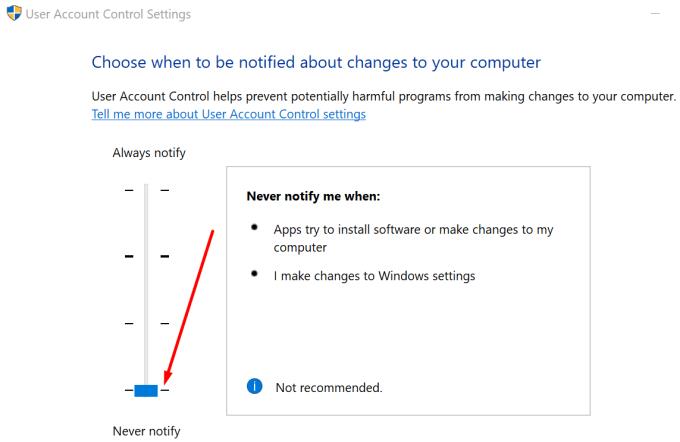
เปิดการตั้งค่า UAC อีกครั้งเมื่อคุณทำเสร็จแล้ว
ไปที่การตั้งค่าระบบ
คลิกที่ความปลอดภัยและความเป็นส่วนตัว
ไปที่แท็บทั่วไป → เลือกล็อคเพื่อให้แน่ใจว่าคุณสามารถเปลี่ยนการตั้งค่าได้
ป้อนข้อมูลรับรองของคุณและเลือกปลดล็อกเมื่อได้รับแจ้ง
ค้นหาส่วนอนุญาตแอปที่ดาวน์โหลดจากส่วนและตั้งค่าเป็นAnywhere
ใช้การเปลี่ยนแปลงและลองติดตั้ง Zoom อีกครั้ง
การสร้างบัญชีผู้ใช้ใหม่และให้สิทธิ์ผู้ดูแลระบบสามารถช่วยประหยัดเวลาได้ ตรวจสอบว่าคุณสามารถติดตั้ง Zoom จากบัญชีนั้นได้หรือไม่
ไปที่การตั้งค่าระบบ
เลือกUsers & Groupsและปลดล็อคล็อค
คลิกไอคอน +เพื่อเพิ่มบัญชีใหม่และปฏิบัติตามคำแนะนำบนหน้าจอ
บันทึกบัญชีใหม่ ออกจากระบบแล้วลงชื่อเข้าใช้บัญชีใหม่ และตรวจสอบว่าตอนนี้คุณสามารถติดตั้ง Zoom ได้หรือไม่
Your firewall keeps your Mac safe, but it can sometimes interfere with the setup files of the programs you want to install or update. You can disable the firewall while you’re downloading and installing programs if the installation failed on the first attempt.
But do that only when you’re installing programs from trusted developers, such as Zoom, and you’re downloading the respective tools from official sources.
Go to System Preferences
Navigate to Security & Privacy
Select Firewall
Click on the padlock and enter your password to unlock the settings
Click on the Turn Off Firewall option and try to install Zoom again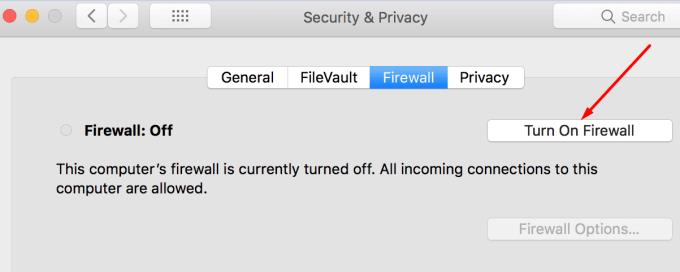
Enable your firewall protection when you’re done.
คุณสามารถทำซ้ำขั้นตอนข้างต้นสำหรับโปรแกรมป้องกันไวรัสของคุณได้เช่นกัน อย่าลืมเปิดใช้งานโปรแกรมป้องกันไวรัสของคุณอีกครั้งหลังจากการติดตั้ง Zoom เสร็จสิ้น
การดำเนินการนี้จะลบไฟล์ชั่วคราวที่อาจรบกวนหรือบล็อกไม่ให้ติดตั้ง Zoom
เปิดแอปการตั้งค่า
ไปที่รายการแอพที่ติดตั้งบนอุปกรณ์ของคุณ
ค้นหาGoogle Play Store
แตะ ที่เก็บข้อมูล แตะล้างแคชแล้วแตะล้างข้อมูล
รีสตาร์ทโทรศัพท์ของคุณแล้วเปิด Play Store อีกครั้ง
ลองดาวน์โหลดและติดตั้ง Zoom อีกครั้ง
หากโทรศัพท์ของคุณเหลือพื้นที่น้อย และมีพื้นที่ว่างเหลือน้อยกว่า 1 GB คุณต้องลบแอพและไฟล์บางตัวที่คุณไม่ได้ใช้อีกต่อไป
และตรวจสอบให้แน่ใจว่าได้ตั้งค่าอย่างถูกต้อง คุณสามารถทำได้อย่างรวดเร็วโดยนำการ์ด SD ออกแล้วใส่กลับเข้าไปใหม่
หากคุณยังไม่สามารถติดตั้ง Zoom บนโทรศัพท์ Android ได้ ให้ลองถอนการติดตั้งแล้วติดตั้งแอป Play Store ใหม่อีกครั้ง หากแอปเสีย คุณจะไม่สามารถอัปเดตแอปที่มีอยู่หรือติดตั้งแอปใหม่ได้
ไปที่หน้าจอหลักแล้วกดซูมแรงๆ เลือกหยุดดาวน์โหลดชั่วคราวและรอ 30 วินาที จากนั้นแตะดาวน์โหลดต่อ
หากคุณมีพื้นที่เหลือน้อย ไปที่การตั้งค่า →ประปาทั่วไป →ไปที่การจัดเก็บและการใช้งาน iCloud คุณสามารถถ่ายโอนบางส่วนของภาพและวิดีโอเหล่านั้นไปยังอุปกรณ์จัดเก็บข้อมูลภายนอกหรือเก็บไว้ในระบบคลาวด์ หรือคุณสามารถลบแอพที่คุณไม่ได้ใช้มานาน
เสร็จแล้ว เราหวังว่าคู่มือนี้จะช่วยคุณแก้ไขปัญหานี้ และตอนนี้คุณสามารถใช้ Zoom ได้โดยไม่มีปัญหาใดๆ บนพีซี Windows, Macbook, Android หรือ iOS ของคุณ
สนุกไปกับการประชุมซูมของคุณด้วยฟิลเตอร์น่าขบขันที่คุณสามารถลองใช้ เพิ่มรัศมีหรือดูเหมือนยูนิคอร์นในการประชุมซูมของคุณด้วยฟิลเตอร์ที่น่าขบขันเหล่านี้.
ปัญหากล้องซูมกลับด้านสามารถแก้ไขได้ง่าย ด้วยตัวเลือกหมุน 90° และการปรับการตั้งค่าโปรแกรมเพื่อให้ภาพแสดงอย่างถูกต้อง
เรียนรู้วิธีแก้ไขปัญหาเกี่ยวกับพื้นหลังเสมือนใน Zoom ด้วย 12 วิธีที่มีประสิทธิภาพและง่ายต่อการทำตาม
เรียนรู้วิธีลบรูปภาพโปรไฟล์ใน Zoom โดยทำตามขั้นตอนที่ชัดเจนและนำไปใช้ได้ทันที เพื่อรักษาภาพลักษณ์ที่เหมาะสมในวิดีโอคอล
หาก Zoom Meeting ไม่อนุญาตให้ใช้เสียงคอมพิวเตอร์ ให้ใช้คู่มือการแก้ไขปัญหานี้ และคุณจะสามารถแก้ไขปัญหาได้อย่างรวดเร็ว
ต้องการแทนที่รูปโปรไฟล์ของคุณใน Zoom เป็นอย่างอื่นหรือไม่? ต่อไปนี้คือวิธีเปลี่ยนรูปภาพบัญชี Zoom ในไม่กี่ขั้นตอน
ซูมช่วยให้คุณเบลอพื้นหลังในการประชุมวิดีโอได้อย่างมีประสิทธิภาพ การใช้งานที่ง่ายและมีประสิทธิภาพสำหรับการเสนอตัวเองในทุกสถานการณ์
หากคุณไม่สามารถแบ่งปันสิทธิ์การโฮสต์กับผู้ใช้ Zoom รายอื่น ตรวจสอบให้แน่ใจว่าได้เปิดใช้งานตัวเลือกนี้สำหรับบัญชีของคุณ
เมื่อคุณต้องการความช่วยเหลือเกี่ยวกับการประชุม Zoom ต่อไปนี้คือวิธีกำหนดโฮสต์ร่วมให้กับการประชุมใดๆ สำหรับ Windows และ Zoom
คุณมีการประชุม Zoom ที่คุณต้องการเชื่อมต่อ แต่คุณรู้สึกไม่พร้อมสำหรับการประชุม ตราบใดที่ทีมของคุณรู้ว่าคุณเชื่อมต่อและสิ่งนั้น
หากคุณใช้อุปกรณ์สองเครื่องหลายเครื่องเพื่อเข้าร่วมการประชุม Zoom เดียวกัน คุณจะต้องปิดเสียงในอุปกรณ์เครื่องใดเครื่องหนึ่งเพื่อหลีกเลี่ยงเสียงสะท้อน
ทำความเข้าใจวิธีการทำงานของห้องกลุ่มย่อยของ Zoom และความรู้ในการเพิ่มและย้ายผู้เข้าร่วมได้ตลอดเวลา
คุณมักจะพยายามวิเคราะห์พื้นหลังการซูมของผู้คนทุกครั้งที่คุณอยู่ในการประชุมหรือไม่? ถ้าเป็นเช่นนั้น มีโอกาสดีที่คนอื่นจะทำแบบเดียวกันกับภูมิหลังของคุณ
ก่อนที่ Zoom จะได้รับความนิยม Skype เป็นหนึ่งในแอปการประชุมทางวิดีโอที่ใช้กันมากที่สุด ซูมกลายเป็นราชาแห่งการประชุมทางวิดีโอ
เรียนรู้การสร้างตัวเตือนสำหรับการประชุม Zoom เพื่อให้คุณไม่พลาดการติดต่อ มาเป็นผู้เชี่ยวชาญด้านการซูมโดยเรียนรู้เคล็ดลับพื้นฐานของโปรแกรม
หาก Zoom ไม่สามารถใช้กล้องแล็ปท็อปของคุณได้ การตั้งค่าความเป็นส่วนตัวของคุณอาจบล็อกแอปไม่ให้เข้าถึงกล้องของคุณ
ทำให้ผู้เข้าร่วมรู้สึกยินดีในการประชุมของคุณด้วยการปรับแต่งห้องรอด้วยรูปภาพที่สวยงามและข้อความต้อนรับ
หากคุณกำลังใช้ Zoom สำหรับการประชุมทางธุรกิจและการประชุม คุณจะต้องรู้วิธีตั้งค่าความเป็นส่วนตัวเพื่อหลีกเลี่ยงผู้อื่น
บางครั้งการซูมอาจทำให้การใช้งาน CPU และ RAM สูงจนทำให้คอมพิวเตอร์ Windows 10 ของคุณขัดข้อง อย่างแรก เครื่องของคุณทำงานช้ามาก อาจต้องใช้10
การประชุมออนไลน์ไม่ได้ปราศจากความทุกข์ยาก มีบางครั้งที่ผู้เข้าร่วมต้องแบกรับการเชื่อมต่ออินเทอร์เน็ตที่ขาดหาย ไฟฟ้าสถิตย์แปลกๆ หน้าจอค้าง และ
คุณต้องการกำหนดการประชุมที่เกิดขึ้นซ้ำใน MS Teams กับสมาชิกในทีมเดียวกันหรือไม่? เรียนรู้วิธีการตั้งค่าการประชุมที่เกิดขึ้นซ้ำใน Teams.
เราจะแสดงวิธีการเปลี่ยนสีที่เน้นข้อความสำหรับข้อความและฟิลด์ข้อความใน Adobe Reader ด้วยบทแนะนำแบบทีละขั้นตอน
ในบทแนะนำนี้ เราจะแสดงให้คุณเห็นวิธีการเปลี่ยนการตั้งค่า Zoom เริ่มต้นใน Adobe Reader.
Spotify อาจจะน่ารำคาญหากมันเปิดขึ้นมาโดยอัตโนมัติทุกครั้งที่คุณเริ่มเครื่องคอมพิวเตอร์ ปิดการเริ่มต้นอัตโนมัติโดยใช้ขั้นตอนเหล่านี้.
หาก LastPass ไม่สามารถเชื่อมต่อกับเซิร์ฟเวอร์ ให้ล้างแคชในเครื่อง ปรับปรุงโปรแกรมจัดการรหัสผ่าน และปิดการใช้งานส่วนขยายของเบราว์เซอร์ของคุณ.
Microsoft Teams ไม่รองรับการส่งประชุมและการโทรไปยังทีวีของคุณโดยตรง แต่คุณสามารถใช้แอพการสะท้อนหน้าจอได้
ค้นพบวิธีแก้ไขรหัสข้อผิดพลาด OneDrive 0x8004de88 เพื่อให้คุณสามารถเริ่มต้นใช้งานการจัดเก็บข้อมูลในคลาวด์ของคุณอีกครั้ง
สงสัยว่าจะรวม ChatGPT เข้ากับ Microsoft Word ได้อย่างไร? คู่มือนี้จะแสดงให้คุณเห็นวิธีการทำเช่นนั้นโดยใช้ ChatGPT สำหรับ Word add-in ใน 3 ขั้นตอนง่ายๆ.
รักษาแคชให้เป็นระเบียบในเบราว์เซอร์ Google Chrome ของคุณด้วยขั้นตอนเหล่านี้.
ตอนนี้ยังไม่สามารถปิดการตั้งคำถามแบบไม่ระบุชื่อใน Microsoft Teams Live Events ได้ แม้แต่ผู้ที่ลงทะเบียนยังสามารถส่งคำถามแบบไม่ระบุชื่อได้.


























